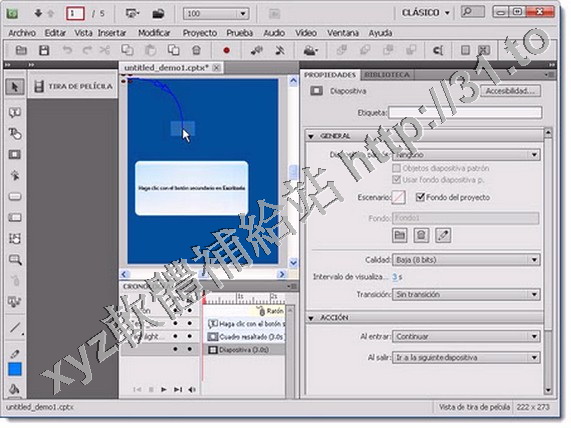Adobe Captivate v5.5 繁體中文正式版(flash螢幕錄製工具軟體)
安裝序號:
序號產生器放至於keygen夾內
內容說明:
Adobe Captivate用起來甚是流暢,而且可以導入PPT文檔,並直接發佈成
flash格式,對於網
路上瀏覽相當的方便。
Captivate是
Adobe收購自Macromedia的一款
flash螢幕錄製工具,可以自動生成
flash格式的交
互式內容。即使用戶沒有編程知識或多媒體技能,不瞭解
flash,也能利用該軟體快速創建功能
強大的軟體演示和培訓內容。
安裝完成後就可以使用,無需註冊。
使用方法:
1、錄製或創建一個新項目
2、創建軟體模擬中的全屏錄製或者自定義窗口大小,此功能非常方便錄製一個軟體的功能操作
演示
3、錄製設置選項設置測試,點擊錄製並會出現是否測試麥克風的對話方塊,測試完畢軟體自動
最小化並開始錄製
4、錄製內容完成後,需停止錄製,點擊系統右下角托盤中CP軟體小圖示
5、停止後,系統會進行導入,並生成一張張幻燈片,我們可以通過預覽對某張幻燈片進行預覽,
也可對整個項目進行預覽
6、停止後,我們如果再需繼續錄製,可以點擊錄製按鈕,軟體會提示在哪一張幻燈後進行添加錄
製
7、錄製完成後,我們可以對每一張幻燈片進行加工處理,如添加註釋,加些視頻等等
8、我們不僅可以對具體幻燈片進行添加,還可以對幻燈片的音頻進行錄製與修改
9、我們還可以更改每張幻燈片的串聯,並且可以將幻燈片鏈接到網址或者Email上,甚至可以調用
javascript
10、項目完成後,我們可以更改視頻的默認播放器格式,並且可以對項目的製作資訊進行設置
11、發佈項目,導出視頻。
通過使用
Adobe Captivate 3的簡單的點擊用戶界面和自動化功能, 學習軟體的專業人員、教育工
作者和商業與企用用戶可以輕鬆記錄螢幕操作、添加電子學習交互、創建具有反饋選項的複雜分支
場景, 並包含豐富的媒體。
英文說明:
Adobe Captivate 5.5 software is the industry-leading elearning
authoring software for rapidly creating and maintaining interactive
eLearning content. Import your existing
Microsoft PowerPoint
content and make it more engaging with rich media, application
simulations, branching scenarios, and quizzes. Easily publish to
leading SCORM- and AICC-compliant Learning Management Systems and
track key performance metrics.
圖片說明:
![<a href="/tag/Adobe/" target="_blank" style="font-size:13px;color:blue">Adobe</a> Captivate v5.5 繁體中文正式版(<a href="/tag/flash/" target="_blank" style="font-size:13px;color:blue">flash</a>螢幕錄製工具軟體)]() 相關商品:
Adobe Captivate 5 英文正式版(多媒體與互動功能的軟體展示、應用程式模擬、分支情境以及隨堂測驗,並發佈內容軟體)
Adobe Captivate v7.0.0.118 日/韓/英文版(互動式模擬與軟體展示製作軟體)(2DVD版)
Adobe Captivate v4 繁體中文正式版(快速製作專業的遠距教學內容軟體)
Adobe Captivate v3.0.0.580 英文正式版(自動生成 flash 格式的交互式內容軟體
Adobe Captivate v9.0.2.421 包含舊版 互動式模擬與軟體展示製作 英文/韓文/日文版(DVD9版)
Adobe Captivate 2019 11.0.1.266 互動式模擬與軟體展示製作 英文版(DVD版)
Adobe Captivate v4.0 英文正式版(超越畫面擷取, 製作豐富的遠距教學體驗軟體)
相關商品:
Adobe Captivate 5 英文正式版(多媒體與互動功能的軟體展示、應用程式模擬、分支情境以及隨堂測驗,並發佈內容軟體)
Adobe Captivate v7.0.0.118 日/韓/英文版(互動式模擬與軟體展示製作軟體)(2DVD版)
Adobe Captivate v4 繁體中文正式版(快速製作專業的遠距教學內容軟體)
Adobe Captivate v3.0.0.580 英文正式版(自動生成 flash 格式的交互式內容軟體
Adobe Captivate v9.0.2.421 包含舊版 互動式模擬與軟體展示製作 英文/韓文/日文版(DVD9版)
Adobe Captivate 2019 11.0.1.266 互動式模擬與軟體展示製作 英文版(DVD版)
Adobe Captivate v4.0 英文正式版(超越畫面擷取, 製作豐富的遠距教學體驗軟體)